Si estás tratando de mantenerte al día con tu salud, emparejar Cronómetro con tu Apple Watch puede suponer una gran diferencia. Tendrás una visión completa de tu nutrición diaria, actividad y bienestar general directamente en tu muñeca. Es muy útil si estás contando calorías, siguiendo macros, o simplemente tratando de mantenerte más activo. Vamos a ver cómo hacer que estas dos herramientas funcionen juntas para que puedas alcanzar tus objetivos de salud con menos complicaciones.
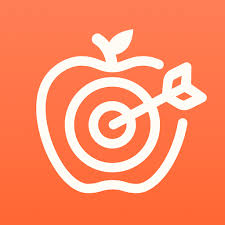
¿Por qué conectar el Apple Watch al Cronómetro?
La principal razón para vincular ambos es la comodidad y la precisión. El Apple Watch registra la actividad, el ejercicio, la frecuencia cardiaca y, a veces, el sueño. Cronómetro registra tu alimentación, hace un seguimiento de tu balance energético y controla tus datos de salud. Cuando trabajan juntos, se eliminan las lagunas y las conjeturas.
Esto es lo que obtienes cuando los conectas:
- Sincronización automática de los datos de actividad y ejercicio en tu diario Cronometer
- Actualizaciones en tiempo real en tu muñeca de calorías, macros e ingesta de nutrientes
- Posibilidad de añadir alimentos directamente desde el reloj
- Datos biométricos como la frecuencia cardíaca y el sueño introducidos automáticamente en Cronómetro
- Una imagen más precisa de las calorías quemadas
El Apple Watch se convierte en tu bucle de información en tiempo real, mientras que Cronometer se convierte en tu centro principal de datos de salud.

Paso a paso: Cómo vincular Cronómetro con Apple Watch
Antes de empezar, asegúrate de que tienes estos elementos esenciales:
- Un iPhone emparejado con tu Apple Watch
- La aplicación móvil Cronometer instalada desde la App Store
- Apple Health activado en tu iPhone
1. Abre Cronómetro en tu iPhone
Abre la aplicación y pulsa en la pestaña "Más" (esquina inferior derecha).
2. Vaya a Conectar aplicaciones y dispositivos
Busque y seleccione "Apple Health" en la lista de integraciones disponibles.
3. Conceder permisos en Apple Health
Se te pedirá que autorices a Cronometer a leer y escribir datos. Puedes elegir "Activar todas las categorías" o seleccionar manualmente las métricas específicas (actividad, frecuencia cardiaca, sueño, nutrición, etc.).
Consejo: Pulse "Permitir" en la parte superior derecha para guardar la configuración.
4. Ajustar la configuración de la actividad
Si tu Apple Watch realiza un seguimiento de tu movimiento, Cronometer te sugiere que configures tu nivel de actividad como "Sedentario" para evitar el doble cómputo. A continuación te explicamos cómo:
- Ir a Más > Objetivos > Gasto energético > Nivel de actividad de referencia
- Elija "Sedentario".
De este modo, todas las calorías activas se basarán únicamente en los datos del Apple Watch.
Uso de la aplicación Cronómetro del Apple Watch
Cronometer no se limita a sincronizar los datos en segundo plano: cuenta con una aplicación específica para el Apple Watch que te ofrece información en tiempo real y acceso rápido al seguimiento.
¿Qué se puede hacer con la aplicación Watch?
- Ver energía consumida: Vea su consumo de calorías hasta hoy
- Véase Energía restante: Saber cuánto te queda en función de tus objetivos
- Añade comida: Añade lo que has comido recientemente directamente desde tu muñeca
- Ver objetivos destacados: Comprobar el progreso en nutrientes clave como las proteínas o el hierro
- Supervisar las puntuaciones de nutrición: Vea lo equilibrado que está su día hasta ahora
Cómo instalarlo
- Abre la aplicación Watch en tu iPhone
- Desplácese hasta "Aplicaciones disponibles".
- Pulse Instalar junto a Cronómetro
Una vez instalado, es posible que tengas que volver a conectarte a través del teléfono.
Activar notificaciones
Para recibir recordatorios de registro de alimentos o seguimiento de ayunos:
- Abre la app Apple Watch en tu iPhone
- Pulse Notificaciones > Reflejar alertas del iPhone desde
- Activar Cronómetro

Seguimiento biométrico desde el Apple Watch
Si utilizas tu Apple Watch para medir la frecuencia cardiaca, el sueño u otros datos biométricos, esos datos pueden aparecer automáticamente en tu diario Cronómetro.
La frecuencia cardíaca como serie temporal
Cronómetro muestra los datos de frecuencia cardiaca a lo largo del día en un gráfico con la hora. Toca la entrada de frecuencia cardiaca para ver el gráfico. Es útil para controlar la frecuencia cardiaca en reposo, los niveles de estrés y cómo afectan los entrenamientos a tu pulso.
Importar datos de sueño
Para introducir los datos del sueño en Cronómetro:
- Abre Cronómetro > Más > Salud de Apple
- Asegúrese de que la opción "Importar suspensión" está activada.
Importante: Si utilizas una app de terceros para realizar un seguimiento del sueño (como AutoSleep o Pillow), debes evitar que escriba los datos de sueño en Apple Health. Así evitarás que se dupliquen los datos o que sean inexactos.
Pasos:
- Abra Salud de Apple > Compartir > Aplicaciones y servicios
- Pulsa tu aplicación del sueño
- Desactiva todos los permisos en "Permitir a [nombre de la aplicación] escribir".
Qué hacer si los datos no se sincronizan
A veces los datos de Salud de Apple no aparecen en Cronómetro. Si eso ocurre, prueba lo siguiente:
1. Rellenar manualmente los datos
Puede extraer retroactivamente los datos que falten:
- Vaya a Cronómetro > Más > Salud de Apple
- Pulse el icono de calendario situado junto a "Relleno".
- Elija una fecha y pulse "Rellenar".
- Espere a que se complete la barra de carga
2. Vuelva a instalar la aplicación Cronómetro
- Elimina la aplicación Cronometer (tus datos están a salvo)
- Reinstálalo desde la App Store
- Vuelva a conectarse a Apple Health
¿Sigue sin funcionar? Puedes enviar una solicitud al servicio de asistencia de Cronometer a través de la aplicación.
Consejos para aprovechar al máximo la integración
He aquí algunos consejos prácticos basados en lo que mejor funciona para los usuarios habituales y el personal de Cronometer:
- Mantén los permisos abiertos: Activar todas las categorías evita que se pierdan datos clave
- Utiliza una correa de reloj no metálica para dormir: Las bandas metálicas pueden ser incómodas durante la noche
- Personaliza tus objetivos: Utiliza los objetivos destacados y las puntuaciones nutricionales de Cronometer para centrarte en tus objetivos personales
- Sincronización diaria: Abre ambas aplicaciones al menos una vez al día para mantener la conexión.

Ventajas e inconvenientes del Apple Watch para los usuarios de Cronómetro
Lo bueno:
- Registra automáticamente el ejercicio, la frecuencia cardiaca, los pasos y mucho más
- Impermeable y duradero
- Funciona como una miniextensión de tu teléfono
- Las alertas de inactividad pueden mantenerte en movimiento
- Funciona bien para el seguimiento de la salud de la mujer con detección de la temperatura
Lo que hay que tener en cuenta:
- Es caro comparado con otros rastreadores más sencillos
- Necesitarás un iPhone
- Algunos lo encuentran voluminoso para dormir o entrenar
- La batería no dura tanto como la de otros wearables
¿Es Cronómetro + Apple Watch lo que necesitas?
Si quieres tener más control sobre tus hábitos de nutrición y estilo de vida, la combinación de Apple Watch y Cronometer es una potente configuración. Obtendrás un seguimiento nutricional preciso y datos de salud completos en una sola aplicación.
Es especialmente útil si:
- Está intentando perder peso, ganar masa muscular o controlar enfermedades crónicas.
- Quieres conocer mejor tu frecuencia cardiaca, sueño o tendencias de actividad
- Desea recibir actualizaciones en tiempo real sin tener que consultar el teléfono todo el día.
Por otro lado, si sólo buscas un seguimiento básico de calorías o un recuento de pasos, puede que sea demasiado. Pero para los que están listos para subir de nivel, esta integración es oro.

Seguimiento de la nutrición de forma práctica: Conoce ReciMe
Aunque la combinación de Apple Watch y Cronómetro funciona bien para muchas personas, no es la única solución que existe. De hecho, puede parecer excesivo si tu objetivo principal es comer sano, cocinar más en casa y simplificar las cosas. Ahí es donde ReciMe entra.
Creamos ReciMe porque nos dimos cuenta de que faltaba algo en la mayoría de las aplicaciones de nutrición: flexibilidad para quienes cocinan en casa. Los rastreadores tradicionales a menudo esperan que los usuarios registren los ingredientes individuales o escaneen los códigos de barras de los alimentos envasados. Eso está bien si comes comidas congeladas o aperitivos precocinados, pero no es práctico cuando sigues recetas caseras o comes alimentos integrales.
Por qué ReciMe es diferente
En lugar de empezar con calorías o macros, ReciMe empieza con lo que realmente cocinas. Ya sea una receta familiar, un vídeo de TikTok o un post de Instagram, ReciMe te ayuda a capturarlo y calcular la nutrición automáticamente. Esto es lo que hace que ReciMe destaque:
- Seguimiento nutricional basado en recetas: Cargue o importe recetas completas y calcularemos al instante las calorías, proteínas, carbohidratos y grasas por ración.
- Importaciones con un solo clic: Guarda recetas de Instagram, TikTok, Pinterest o YouTube.
- Listas de la compra inteligentes: Genera automáticamente listas de la compra ordenadas por pasillo de supermercado o receta.
- Fácil planificación de comidas: Planifica tu semana por desayunos, comidas y cenas utilizando las recetas que tengas guardadas.
- Sincronización entre dispositivos: Acceda a sus recetas y planes de comidas en iPhone, Androido tableta.
Creado para cocineros caseros con un estilo de vida saludable
ReciMe es ideal si usted:
- Prefieren la comida casera a la envasada
- Desea información nutricional precisa sin la molestia de registrar cada uno de los alimentos.
- Como tener tus recetas, listas de la compra y planes de comidas en un solo lugar.
- Valorar la sencillez y el sentido práctico por encima de la microgestión de datos
Para cualquiera que haya probado el seguimiento de los alimentos pero lo haya dejado porque era demasiado trabajo, ReciMe ofrece una alternativa fresca y fácil. No es solo una aplicación de nutrición, es un compañero de cocina inteligente que se adapta de forma natural a tu estilo de vida.
Pruébelo, le encantará:


Reflexiones finales
Vincular Cronometer con tu Apple Watch convierte un buen seguimiento en un gran seguimiento. Ahorrarás tiempo, obtendrás datos más precisos y tendrás una visión más clara de tu salud. Con solo unos pasos, tu diario de alimentos y tu monitor de actividad física empezarán a trabajar en sincronía, ayudándote a tomar mejores decisiones cada día.
Así que si aún no has sincronizado tu Apple Watch con Cronómetro, ahora es el momento. Tu yo del futuro -más sano, más fuerte, más consciente- te lo agradecerá.
Preguntas más frecuentes (FAQ)
¿Puedo conectar Cronómetro directamente al Apple Watch?
No directamente. Cronometer se sincroniza con Apple Health, que recibe datos de tu Apple Watch. Una vez conectado, Cronometer puede acceder a tus datos de entrenamiento, actividad, frecuencia cardiaca y sueño.
¿Qué debo hacer si los datos de mi Apple Watch no aparecen en Cronómetro?
Prueba a rellenar manualmente los datos en la app Cronometer, en Más > Salud de Apple. Si eso no funciona, vuelve a instalar Cronometer, conéctalo de nuevo a Apple Health y asegúrate de que los permisos están activados.
¿Necesito tener Cronómetro y Apple Health abiertos todo el tiempo?
No, pero abrir ambas aplicaciones al menos una vez al día ayuda a mantener fresca la conexión de sincronización y garantiza que los datos se actualicen con regularidad.
¿Por qué debo fijar mi nivel de actividad en Sedentario en Cronómetro?
Dado que tu Apple Watch ya realiza un seguimiento de tu actividad en tiempo real, establecer la línea de base de Cronómetro en Sedentario evita el doble recuento de calorías quemadas.
¿Puedo añadir comida desde mi Apple Watch?
Sí, la aplicación Cronometer para Apple Watch te permite registrar rápidamente los alimentos ingeridos recientemente, ver la energía consumida y realizar un seguimiento de las calorías restantes.
¿Cronometer controla el sueño?
Sí, siempre que los datos de sueño estén presentes en Apple Health. Si utilizas una app del sueño de terceros, asegúrate de que solo escribe en Apple Health para evitar datos duplicados o inexactos.
